Page 1

pÛÍÓ‚Ó‰ÒÚ‚Ó ÔÓθÁÓ‚‡ÚÂÎfl
návod k použití | príručka k výrobku
a termék kézikönyve | kullanıcı elkitabı
recording
audio jukebox
Page 2
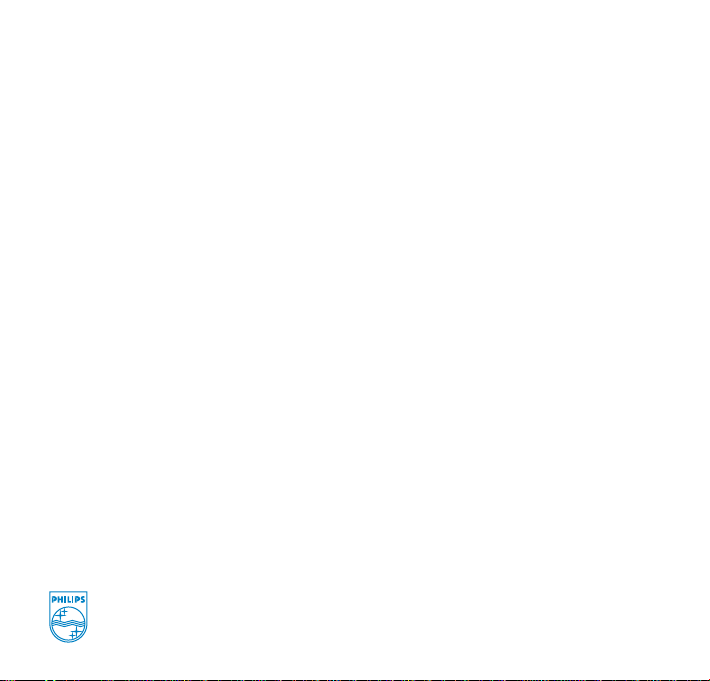
© Koninklijke Philips Electronics N.V. 2003
All rights reserved.
www.philips.com
3140 115 31551
Page 3
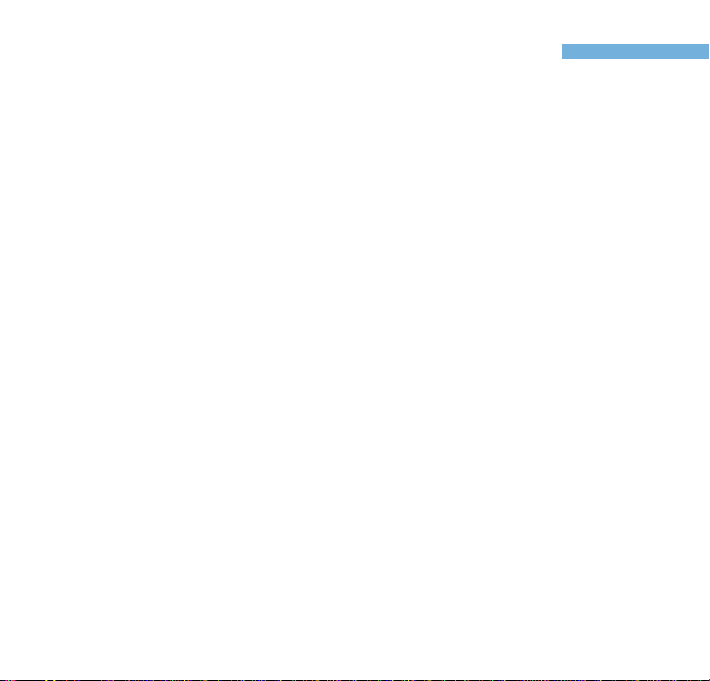
hdd eszközének használatához sok sikert kívánunk!
Látogasson el a következő weboldalra:
www.philips.com/support
ahol a termék nevének (hdd) megadása után az
alábbiakkal kapcsolatban kap felvilágítást:
• GY.F.K., Gyakran feltett kérdések
• A legújabb felhasználói útmutatók és PC
szoftverkézikönyvek
• Firmware-frissítési fájlok a hdd eszközhöz
• A legfrissebb számítógépes szoftverletöltések
Magyar
89
Page 4
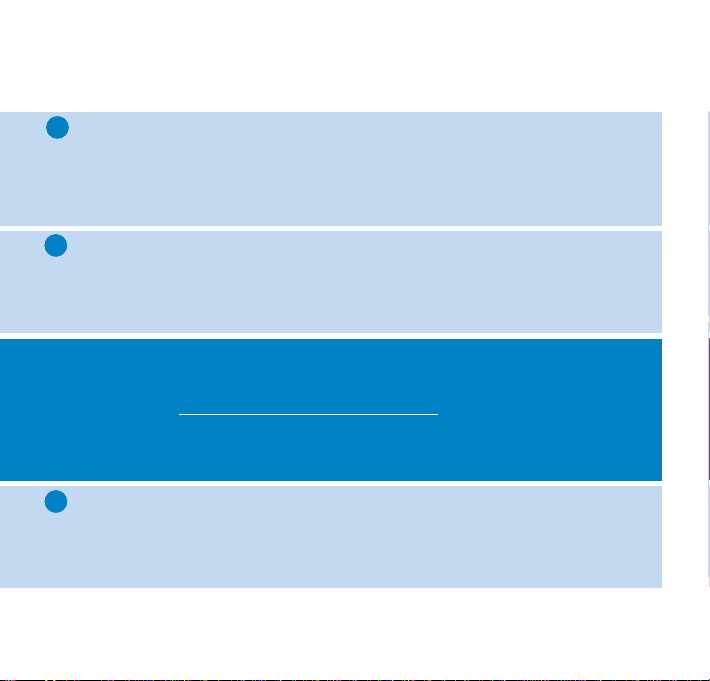
Üzembe helyezés
1
Töltse fel az akkumulátort
Csatlakoztassa a tartozék többfeszültségű adaptert és töltőt a hdd 5 V
egyenáramú csatlakozójához, majd a hálózathoz. Az akkumulátor 80%-os
teljesítményéhez szükséges töltési időtartam 2 óra, 100% teljesítményhez
pedig 4 óra.
2
Telepítse a DIGITAL MEDIA MANAGER (DMM) lehetőséget
a. Helyezze be a tartozékként kapott CD-lemezt számítógépe CD-ROM
meghajtójába.
b. Az első használat alkalmával a DMM telepítése automatikusan elindul.
c. A telepítés befejezéséhez kövesse a képernyőn megjelenő utasításokat.
FIGYELEM!
WINDOWS 98SE FELHASZNÁLÓK:
A telepítési problémák elkerülése érdekében a hdd eszközt NE CSATLAKOZTASSA
a számítógéphez, AMÍG A TELEPÍTÉS BE NEM FEJEZŐDIK.
WINDOWS 2000 / XP FELHASZNÁLÓK:
A DMM telepítéséhez "rendszergazdaként" vagy "felhasználóként" kell bejelentkeznie.
3
Csatlakoztassa a hdd eszközt és a számítógépet.
Csatlakoztassa a hdd eszközt a számítógéphez a tartozék USB-kábel
segítségével. Nyomja meg a hdd 2; gombját, ha az USB-csatlakoztatási
képernyő nem jelenik meg automatikusan.
90
(Az akkumulátor élettartama a használat jellegétől függően változhat.)
Page 5
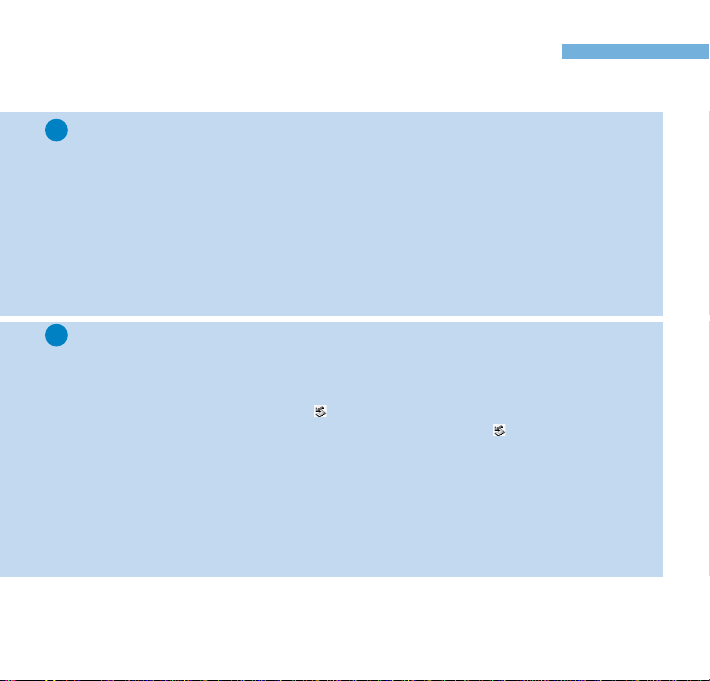
Zene átvitele és elrendezése a DMM lehetőség felhasználásával
4
a. Indítsa el a DMM lehetőséget a számítógépen a Window s
asztalról vagy a Start menüből.
b. A DMM eszközzel rendszerezze műsorszámait.
c. A zenei fájlokat vigye át a számítógépről a hdd eszközre.
Megjegyzés:
0 A DMM CD-lemezekről nem tud MP3 és WMA fájlokat olvasni.
A művelet elvégzéséhez kiegészítő szoftverre lesz szüksége.
0 A hdd kizárólag A DMM lehetőséggel átvitt MP3 / WMA
fájlokat játssza le.
5
Szüntesse meg a megfelelő módon a hdd csatlakoztatását, majd élvezze
a szabad zenehallgatás nyújtotta korlátlan lehetőségeket.
a. A DMM lehetőségből történő.
b. Biztonságosan szüntesse meg a hdd és a számítógép csatlakoztatását
úgy, hogy az eszközsoron a ikonra kattint, így elkerülheti az
esetleges fájlsérüléseket. (WINDOWS 98SE felhasználók: ikon
nem áll rendelkezésre. A fájlátvitel végén szüntesse meg a hdd
csatlakoztatását.)
c. A hdd bekapcsolásához nyomja meg és tartsa nyomva a 2;
gombot, ha az hdd képernyő nem jelenik meg automatikusan.
A görgetőgombok segítségével tallózzon, majd a 2; gombot
megnyomva indítsa el a lejátszást.
Magyar
91
Page 6
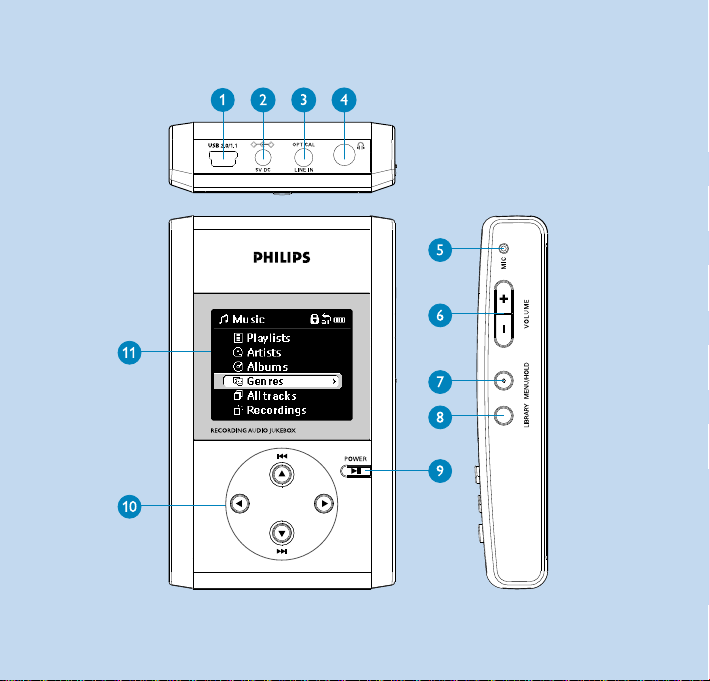
92
Page 7
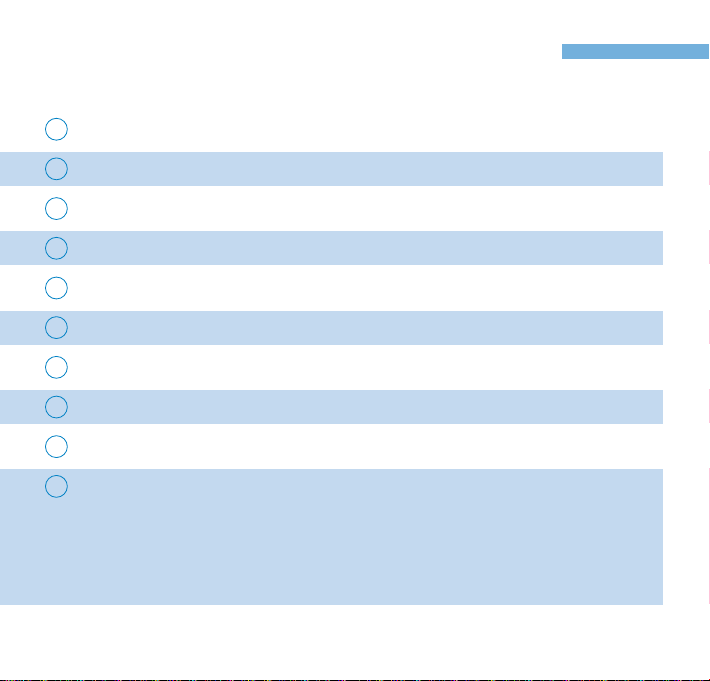
Kezelőszervek és csatlakozások
áttekintése
USB USB-kábel csatlakozója
1
5V DC Váltakozó áramú konverter csatlakozója
2
OPTICAL/ LINE IN Optikai vagy bemeneti csatlakozó
3
4
p Fejhallgató és távvezérlő csatlakozója
MIC Mikrofon, hangfelvételek készítéséhez
5
VOLUME Hangerőszabályzás
6
MENU/ HOLD Menülehetőségek / gombok zárolása
7
LIBRARY Zenei könyvtár lehetőségekhez
8
9
2; ki- és bekapcsolása és Lejátszás / szünet
10
3 /
2
4 /
1
¡1
2™
Előző / Visszacsévélés / SuperScroll™
Jobbra
Következő / Gyors előrecsévélés / SuperScroll™
Balra
Magyar
93
Page 8
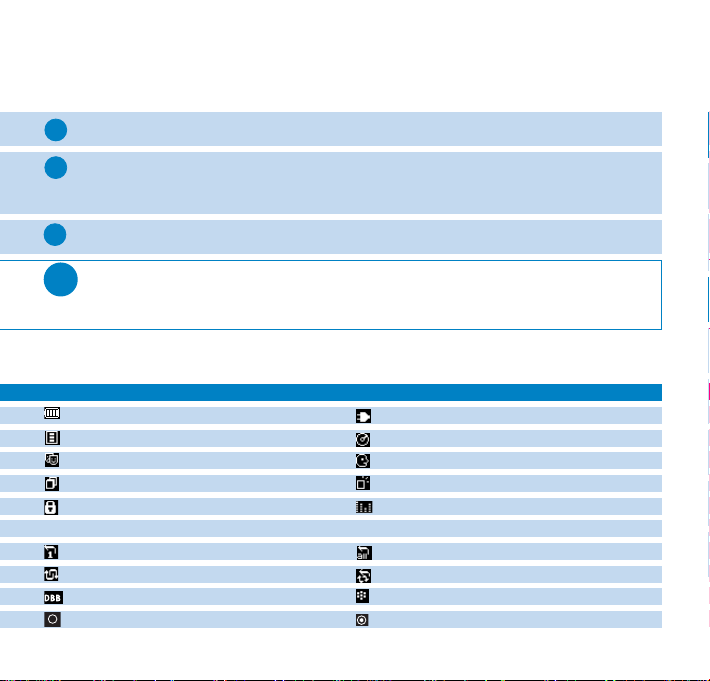
Lejátszás
1
A LIBRARY gombbal jelenítse meg a zenei könyvtár lehetőségeket.
A lehetőséghez a
2
A 2 gombbal a következő, a 1 gombbal az előző szintre léphet a
könyvtárban.
A 2; gombot megnyomva elindíthatja a kijelölt elem lejátszását.
3
TANÁCS
➔
A 2;,
működnek:
3
gombbal felfelé, a4 gombbal lefelé görgethet.
3
és 4 gombok többfunkciós kezelőszervek. A nyomás típusától függően
félig lenyomva, teljesen lenyomva
vagy megnyomva és nyomva tartva.
A hdd kijelzőüzeneteinek jelentése
A hdd a különféle adatokat az intuitív kijelző segítségével jeleníti meg:
Akkumulátor töltöttségi szintjének jelzése
Playlists (Lejátszási listák)
Genres (Műfajok)
All tracks (Minden műsorszámok)
Gombok zárolva
< Előző menü / elérhető könyvtárszint
Repeat once (Ismétlés egyszer)
Shuffle (Véletlen)
DBB Bass Boost funkció kiválasztva
Kiválasztható lehetőség
94
Egyenáramú tápellátás csatlakoztatva
Albums (Albumok)
Artists (Előadók)
Recordings (Felvételek)
Equalizer (EQ) / Hangszínszabályzó
> Következő menü / elérhető könyvtárszint
Repeat all (Ismétlés minden)
Shuffle / Repeat (Véletlen / Ismétlés)
Record Mode (Felvételi mód)
Kiválasztott lehetőség
Page 9
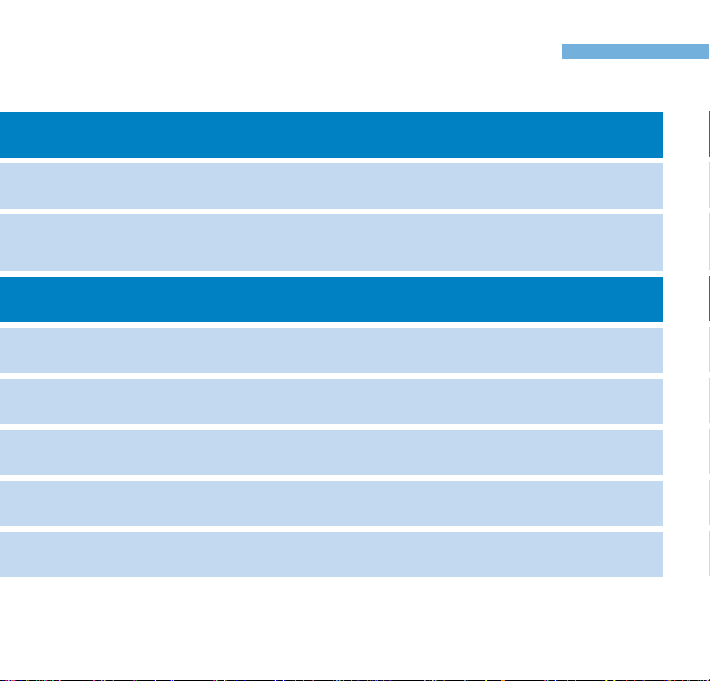
A hdd kezelőszerveinek használata (1)
Hibaelhárítás Használandó kezelőszervek
hdd visszaállítása Nyomja meg és tartsa lenyomva a következő
alaphelyzetbe gombot:3+ [VOLUME +]
hdd gyári beállításainak A MENU/HOLD gomb megnyomásával keresse meg
visszaállítása a Factory settings ➔ Restore (Gyári beállítások visszaállítása)
Alapműveletek Használandó kezelőszervek
hdd ki- és bekapcsolása Nyomja meg és tartsa nyomva a következő gombot: 2;
Könyvtárlehetőségek Nyomja meg a következő gombot: LIBRARY
előhívása
Hdd gombjainak zárolása Nyomja le és tartsa nyomva a következő gombot:
és a zárolás feloldása MENU/HOLD
Lépés a különböző Következő menüre lépés: 2, előző menüre lépés: 1
menüszintekre
Görgetés és tallózás
lehetőséget. A megerősítéshez nyomja meg a 2 gombot.
3,4
, 1, 2 felfelé, lefelé, balra és jobbra
Magyar
95
Page 10
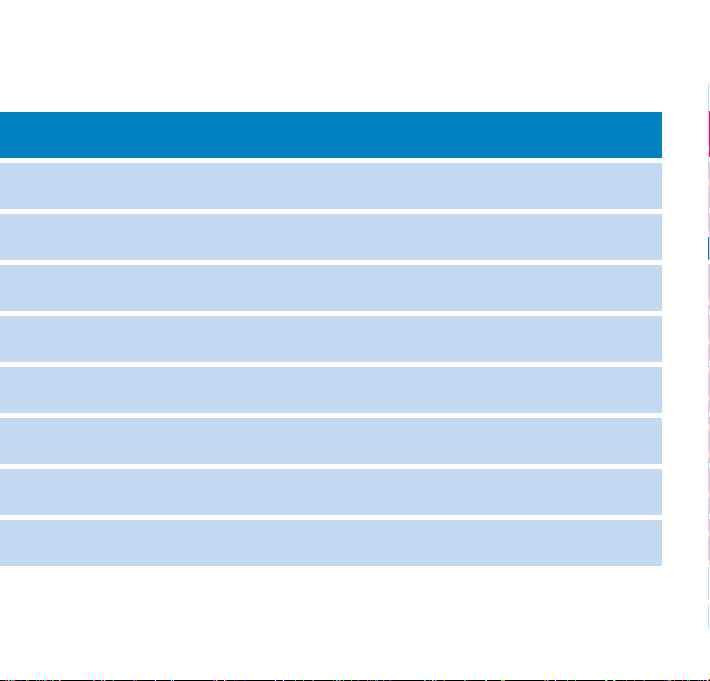
A hdd kezelőszerveinek használata (2)
Alapműveletek Használandó kezelőszervek
Zene lejátszása Jelölje ki a kívánt elemet, majd nyomja meg a
Zene szüneteltetése Lejátszás közben nyomja meg a 2; gombot
Műsorszám gyors Nyomja le félig és tartsa nyomva
előrecsévélése
Műsorszám Nyomja le félig és tartsa nyomva
visszacsévélése
Műsorszám ismételt Lejátszás közben nyomja meg a ¡1 gombot
lejátszása
Hangerő módosítása Nyomja meg a következő gombot: VOLUME + / –
Előző vagy következő Következő elemre lépés:
műsorszám lejátszása
SuperScroll™ Nyomja le félig a
96
következő gombot: 2;
3
nyomva
vagy a4gombot, majd tartsa azt
4
3
4
, előző elemre lépés:
3
Page 11

Beállítások testreszabása
A MENU/HOLD gombot megnyomva a beállítási lehetőségekhez jut.
1
A lehetőséghez a
A 2 gombbal a következő, a 1 gombbal az előző szintre léphet a menüben.
Nyomja meg a 2 gombot a kiválasztás megerősítéséhez, bejelölvén a lehetőséget.
2
3
A MENU/HOLD vagy a 1 gombbal kiléphet a menümegjelenítési funkcióból.
A beállításokhoz tartozó lehetőségek megjelennek a hdd kijelzőjén.
Speciális beállítások és műveletek
Repeat / Shuffle Zenei mısorszámok véletlenszerı (Shuffle) vagy ismételt (Repeat)
DBB Bass Boost Dynamic Bass Boost (Dinamikus mélyhangkiemelés) funkció
Add to Playlist Hozzáadás lejátszási listához
New Playlist Lejátszási lista létrehozása
Record mode Felvételi mód: felvételi forrrás kiválasztása
Erase Műsorszám törlése
Standby Timer A hdd kikapcsolási idejének beállítása, elősegíti az
Sleep Timer Elalvási időkapcsoló: hdd kikapcsolási idejének beállítása
Language Nyelv: A hdd kijelző nyelvének beállítása
Settings Az hangszínszabályzó, felvétel, kijelz lehetőségek beállítása és hdd
Factory settings Hibakeresésnél visszaállítja a gyári beállításokat
3
gombbal felfelé, a4gombbal lefelé görgethet.
lejátszása
ki- és bekapcsolása
akkumulátor használati idejének meghosszabbítását.
információk megjelenítése
Magyar
97
Page 12

Lejátszási listák lejátszásának testreszabása
1
A LIBRARY gombbal léphet a könyvtárlehetőségekhez, a
a4gombbal lefelé görgethet, a 2 gombbal a következő könyvtárszintre,
a 1 gombbal az előző könyvtárszintre léphet.
Nyomja meg a MENU/HOLD gombot a kívánt lehetőséghez tartozó lejátszási
2
menülehetőségek megjelenítéséhez. Görgessen a következő műveletek
megerősítéséhez: Add to Playlist (Hozzáadás lejátszási listához), New Playlist
(Új lista létrehozása) vagy Erase (Törlése).
3
A MENU/HOLD vagy a 1 gombbal kiléphet a menümegjelenítési funkcióból.
(Lejátszási listák rendezése a DMM eszközzel: 102 oldal.)
98
3
gombbal felfelé,
Page 13

Felvételek készítése a hdd eszközzel
A MENU/HOLD gombot megnyomva a menülehetőségekhez jut. A
1
felfelé, a4gombbal lefelé görgethet, a 2 gombbal kiválaszthatja a Record Mode
(Felvételi mód) lehetőséget. A Microphone (Mikrofon), Analog line-in (Analóg
bemenet) vagy Optical (Optikai) lehetőségeknél válassza ki a felvételi forrást,
majd erősítse meg választását.
Felvétel közben a hdd képernyőjén megjelenő utasítások szerint a
2
görgetőgombokkal választhatja ki a Start (Indítás), Pause (Szünet) vagy az
Exit (Kilépés) lehetőségeket.
3
A MENU/HOLD vagy a 1 gombbal kiléphet a menümegjelenítési funkcióból.
TANÁCS
➔
0 Amikor az OPTICAL / LINE-IN csatlakozóhoz csatlakoztatja a felvételi
forrást, megjelenik egy felvételi menü.
0 A felvételeket a rendszer automatikusan ellátja műsorszámmal. A felvétel
tulajdonságait a DMM lehetőség segítségével módosíthatja.
0 A felvétel hangereje, a felvételi minőség és a felvétel automatikus
műsorszámozása a MENU/HOLD ➔ Settings (Beállítások) ➔ Record
Settings (Felvételi beállítások) pontban állítható be.
3
Magyar
gombbal
99
Page 14

Távvezérlés
Csatlakoztassa a távvezérlőt a fejhallgató csatlakozójához, a fülhallgatókat
pedig a távvezérlő másik végéhez. A menük megjelenítése és a
felvételkészítés kivételével a távvezérlő gombjait lejátszás közben a hdd
gombjaihoz hasonlóan működtetheti.
hdd használata külső merevlemezként
A hdd külső merevlemezként tetszőleges formátumú fájlok tárolására és
átvitelére alkalmas. Ne kerülje el figyelmét, hogy a számítógépről a hdd
eszközre a Windows Intézővel másolt fájlok a hdd eszközön nem játszhatóak
le. Zenei anyagok másolásához mindig a DMM eszközt használja.
TANÁCS
➔
0 USB-csatlakoztatás esetén az adatvesztés elkerülése érdekében a hálózati
adapter alkalmazása ajánlott.
0 Mindig biztonságosan szüntesse meg az USB-csatlakozást
100
(5. lépés, 91. oldal).
Page 15

A PHILIPS Digital Media Manager
használata
A PHILIPS Digital Media Manager (DMM) a hdd eszközzel végrehajtható
műveletekhez szükséges valamennyi szoftverösszetevőt tartalmazza. Ezek a
műveletek többek között:
0 MP3 és WMA átvitel hdd eszközön történő lejátszáshoz.
0 DMM szoftver- és firmware-frissítési elérési utak és hivatkozások.
Tudnivalók a Digital Rights Management
lehetőségről
A zeneiparban tevékenykedő művészek jogainak védelme érdekében a
DMM és a hdd eszközökre bizonyos, Digital Rights Management
korlátozások érvényesek. Emiatt:
0 a hdd kizárólag A DIMM-lehetőséggel átvitt MP3 / WMA fájlokat
játssza le.
0 Csak közvetlen felvételkészítéssel a merevlemezre létrehozott
audiofájlokat (Analóg vonalbemenet vagy MIC) tölthet át
számítógépe zenei könyvtárába a DMM-en keresztül.
Magyar
101
Page 16

Alapműveletek
DMM indítása
Indítsa el a DMM lehetőséget a számítógépen a Windows asztalról vagy
a Start menüből.
Műveletek műsorszámokkal
A megfog és áthúz művelettel mozgathatja a kiválasztott elemeket a
Library (Könyvtár), HDD (HDD) és a Player (Lejátszó) lehetőségek között.
Jelöljön ki egy tetszőleges elemet, majd a törléshez nyomja meg a
<delete (törlés)> gombot a billentyűzeten.
Műveletek lejátszási listákkal
1. A főképernyőn a Play (Lejátszás) lehetőségre kattintva hívhatja elő a
Player (Lejátszó) képernyőjét.
2. A megfog és áthúz művelettel mozgathatja a kiválasztott elemeket a
Library (Könyvtár), HDD és a Player (Lejátszó) lehetőségek között.
3. Kattintson a ID tag (Azonosító címke), Shuffle (Véletlen), Repeat (Ismétlés),
Save (Mentés), Library (Könyvtár), Device (Eszköz) elemekre, majd a
beállítások testreszabásához kövesse a képernyőn megjelenő utasításokat.
Műveletek könyvtármappákkal
Library (Könyvtár) mappa kiválasztásához kattintson a Preferences
(Tulajdonságok) ➔ Browse (Tallóz) lehetőségre. A kiválasztás megerősítéséhez
kövesse a képernyőn megjelenő utasításokat, ügyelvén arra, hogy a Library
(Könyvtár) mappában a műsorszámok MP3 vagy WMA formátumúak.
FONTOS!
0 A hdd eszközt a tartozék USB-kábellel még AZELŐTT csatlakoztassa a számítógéphez,
hogy a DMM lehetőséget a számítógépen elindítaná.
0 USB-csatlakoztatás esetén az adatvesztés elkerülése érdekében a hálózati adapter
alkalmazása ajánlott.
102
Page 17

A főképernyő: Library (Könyvtár) és
Magyar
HDD (HDD) elemek
A DMM főképernyőjén a Library (Könyvtár) (a Médiamappák tartalmát megjelenítő) és
a HDD (a hdd tartalmát megjelenítő) lehetőségeket és a következő gombokat találja:
Műsorszámok rendezése a Library (Könyvtár) és/vagy a HDD lehetőségnél
Tracks Műsorszámok: Tartalom megjelenítése műsorszámok címe szerint
Albums Albumok: Tartalom megjelenítése albumok címe szerint
Artists Előadók: Tartalom megjelenítése előadók neve szerint
Genres Műfajok: Tartalom megjelenítése műfajnév szerint
Playlists Lejátszási listák:Tartalom megjelenítése lejátszási lista neve szerint
Recordings Felvételek: Tartalom megjelen ítése lejátszási felvételek címe szerint
Filter Szűrő: Megadott karaktereket tartalmazó műsorszámok megjelenítése
Műsorszám-információk és tulajdonságok testreszabása
ID Tag Azonosító címke: Mısorszám tulajdonságainak szerkesztése
Preferences Tulajdonságok: A kijelző nyelvének, a Könyvtár mappa
Easy Update Könnyű frissítés: Zenei fájlok megfeleltetése és frissítése a Library
Play Lejátszás: Műsorszámok lejátszása és lejátszási listák létrehozása
Equalizer Az Equalizer (EQ) (Hangszínszabályzó) funkció beállítása, előre
(pl, műsorszámok nevei, előadó, album stb)
helyének, a Átvitel lehetőségnek beállítása, továbbá a firmware
és a a szoftver frissítése
(Könyvtár) lehetőség és a HDD lehetőség között
beállított hangszínszabályzó-értékek hozzárendelése a zenei műfajokhoz
103
Page 18

DMM műveletek és beállítások
A DMM gombok számos, konfigurálható lehetőséggel rendelkeznek:
ID Tag
Track, Album,
Artist, Genre,
Year, Info
Preferences
Language
Upgrade
Library folder
Transfer options
Play
Save
ID Tag
Shuffle
Repeat
Equalizer
Genre
Genre list
Save
104
Műsorszám tulajdonságainak szerkesztése
(pl. műsorszámok nevei, előadó, album stb)
DMM nyelvének módosítása
Firmware frissítése
Hely konfigurálása a könyvtármappa számára
Felülírási lehetőségek beállítása, ha a kiválasztott elemek
már szerepelnek a célkönyvtárban
Lejátszási lista mentése számítógépre és/vagy hdd eszközre
Műsorszám tulajdonságainak szerkesztése (pl. műsorszámok
nevei, előadó, album stb)
Lejátszási lista lejátszási sorrendjének véletlenszerű lejátszása
Lejátszási lista lejátszási sorrendjének ismétlése
Műsorszám előre beállított műfajának módosítása
Műsorszám előre beállított hangszínszabályzó-értékének módosítása
A hangszínszabályzó új beállításainak elmentése
Page 19

Műsorszámok átvitele
1
Kattintson az átvinni kívánt műsorszámra.
2
Több műsorszám kijelöléséhez nyomja le és tartsa nyomva a számítógép
billentyűzetének <CTRL> gombját, majd kattintson az átvinni kívánt műsorszámokra.
3
Kattintson az Easy Update (Könnyű frissítés) elemre vagy hajtsa végre a
megfog és áthúz műveletsort. Várja meg amíg a művelet befejeződik.
TANÁCS
➔
1 100 műsorszám átvitele kb.15-20 percet vesz igénybe (fájlok mérete
4 MB).
2 Ha az átvitelre kjelölt elemek már szerepelnek a Library (Könyvtár)
és/vagy a HDD (HDD) alatt, az átviteli művelet a következő választási
lehetőségek szerint folytatódik:
0 Soha (nem hajtja végre a műsorszám(ok) átvitelét)
0 Mindig (mindig felülírja a már létező műsorszámo(ka)t)
Az átviteli művelet befejezéséhez kövesse a képernyőn megjelenő
valamennyi utasítást.
FONTOS:
Örizze meg az eredeti fájlokat!
Ne felejtse el megőrizni a hdd eszközre másolt fájlok eredeti példányait. A Philips
semmilyen, a készülék meghibásodásából, károsodásából vagy a merevlemez
olvashatatlanságából eredő adatveszteségért felelősséget nem vállal.
Magyar
105
Page 20

Firmwarefrissítések
A lejátszó és a számítógép közötti megfelelő kommunikáció érdekében tekintse meg a
következő weboldalt: www.philips.com/support , ahol a legfrissebb információkat találja.
1
Először a hdd elemet kell csatlakoztatni a számítógéphez, majd a hálózati
áramforráshoz.
2
A firmware frissítéséhez kattintson a Preference (Tulajdonságok) ➔ Download
(Letöltés) lehetőségre, ezzel a támogatást biztosító www.philips.com/support
oldalhoz jut. Elképzelhető, hogy a frissítési fájlhoz csak a típusszám, pl. hdd100
vagy hdd120, megadásával férhet hozzá. A fájl(ok)at ne felejtse el elmenteni a
számítógép egy mappájába. A frissítés telepítése előtt csomagolja ki őket.
A firmware frissítéséhez kattintson a Preferences (Tulajdonságok) ➔ Upgrade
3
(Frissítés) lehetőségre. A firmware frissítésének befejezéséhez kövesse a
képernyőn megjelenő valamennyi utasítást.
A firmware frissítésének befejezéséhez kövesse a képernyőn megjelenő valamennyi
4
utasítást.
TANÁCS
➔
0 Ha vissza kíván térni a lejátszó firmware korábbi változatához, kattintson a
Preferences (Tulajdonságok) ➔Restore (Visszaállítás) elemre, majd a
művelet befejezéséhez kövesse a képernyőn megjelenő utasításokat.
106
Page 21

Szoftverfrissítések
Magyar
A lejátszó és a számítógép közötti megfelelő kommunikáció érdekében
tekintse meg a következő weboldalt: www.philips.com/suppor
legfrissebb információkat találja.
1
Zárja be az összes alkalmazást, beleértve a DMM lehetőséget is.
2
Látogasson el a következő weboldalra www.philips.com/support.
Elképzelhető, hogy a frissítési fájlhoz csak a típusszám, pl. hdd100 vagy
hdd120, megadásával férhet hozzá. A fájl(ok)at ne felejtse el elmenteni a
számítógép egy mappájába. A frissítés telepítése előtt csomagolja ki őket.
Kattintson az .exe fájlra. A DMM telepített verziójának eltávolításához kövesse a
3
képernyőn megjelenő utasításokat.
Kattintson ismét az .exe fájlra. A DMM frissítésének befejezéséhez kövesse a
4
képernyőn megjelenő valamennyi utasítást.
t , ahol a
107
Page 22

Hibaelhárítás (1)
Meghibásodás esetén először tanulmányozza az itt következő néhány tanácsot.
To vábbi segítség és hibaelhárítási tájékoztató a következő címen:
www.philips.com/support.
Ha a tanácsokat követve sem tudja a problémát megoldani, kérje az
ügyfélszolgálat vagy a kereskedő segítségét.
FIGYELEM:
Elektromos áramütésveszély!Ne nyissa fel a készüléket! Semmiféleképpen ne kísérelje meg a
készülék javítását, mivel ebben az esetben a garancia érvényét veszti.
K. A hdd nem válaszol.
Alaphelyzetbe állításhoz nyomja meg tartsa nyomva a3+[VOLUME +]
gombot. A hdd eszközön található felvételeket, letöltött fájlokat az ilyen típusú
alaphelyzetbe állítás nem érinti.
K. Nem tudok lejátszani zenei műsorszámokat.
A hdd kizárólag a DMM lehetőségen keresztül átvitt MP3 és WMA fájlokat
játssza le. A hdd más formátumú hangfájlok lejátszására nem alkalmas
K. A DMM eszközben nem látom az új műsorszámokat.
A Preferences (Tulajdonságok) ➔ Browse (Tallóz) lehetőségnél határozza meg a
médiamappákat.
108
Page 23

K. Nem lehet átviteli műveletet végrehajtani a HDD és a LIBRARY
(KÖNYVTÁR) lehetőségek között.
A jelenség nem meghibásodásra utal. Fájlátvitelt a DMM kizárólag a
Library (Könyvtár) lehetőségből a HDD lehetőségbe hajt végre, a
Digital Rights Management
szabályozás miatt. Csak közvetlen felvételkészítéssel
a merevlemezre létrehozott audiofájlokat (Analóg vonalbemenet vagy MIC)
tölthet át számítógépe zenei könyvtárába a DMM-en keresztül.
K. A DMM fájlátviteli művelet közben nem válaszol
100 zenei műsorszám átvitele akár 20 percet is igénybe vehet. Várja meg, amíg
a fájlátviteli művelet befejeződik. Vagy a Windows feladatkezelőjének segítségével
lépjen ki a DMM lehetőségből, majd indítsa újra a DMM lehetőséget.
K. A hdd lejátszási ideje rövid.
Az idő múlásával a belső akkumulátor teljesítménye csökken. Az akkumulátor
kicserélhető. Akkumulátorcserével kapcsolatban forduljon a legközelebbi Philips
ügyfélszolgálathoz.
K. A hdd a következő ikont jeleníti meg: [fájlhiba].
Fájlhiba lépett fel: rendszerfájlok hiányoznak vagy a hdd elemen
formázási hiba tapasztalható. Először a hdd elemet kell csatlakoztatni a
számítógéphez, majd a hálózati áramforráshoz és indítsa el a DMM
lehetőséget. A rendszer az adatbázist automatikusan újra létrehozza.
Magyar
109
Page 24

Hibaelhárítás (2)
K A hdd a következő ikont jeleníti meg: [lemezhiba].
Komoly meghibásodás lépett fel a hdd elemnél, amelyet valószínűleg hibás
merevlemez-meghajtó okoz. Először a hdd elemet kell csatlakoztatni a
számítógéphez, majd a hálózati áramforráshoz és indítsa el a DMM
lehetőséget. A rendszer az adatbázist automatikusan újra létrehozza.
Ha továbbra is problémákat tapasztal, forduljon a kereskedőhöz
vagy az ügyfélszolgálathoz. További tudnivalók: www
K. Honnan tudhatom, hogy mennyi szabad hely áll még rendelkezésre?
A rendelkezésre álló szabad terület nagyságát jellemző értéket a hdd
menülehetőségei között találja meg. Keresse meg a Menu (Menü) ➔
Settings (Beállítások) ➔ Information (Információk) lehetőséget a "Free
space:" (Szabad terület) elem megjelenítéséhez. A szabad területre
vonatkozó információkat a DMM állapotsorában is megtekintheti.
110
.philips.com/support.
Page 25

A karbantartással és a biztonságos
Magyar
használattal kapcsolatos információk
A készülékhez mellékelt, a biztonságra és a jótálásra vonatkozó
tájékoztatóban fontos információkat talál, amelyek a készülék megfelelő
és rendeltetésszerű használatával kapcsolatosan nyújtanak útmutatást.
Üzemi és tárolási hőmérsékletértékek
0 A hdd eszközt mindig 0 és 35º C (32-95ºF) hőmérséklethatáron belül
üzemeltesse.
0 A hdd eszközt mindig -20 és 45º C (4-113ºF) hőmérséklethatáron belül tárolja.
0 Alacsony hőmérséklet esetén az akkumulátor élettartama csökkenhet.
0 Vagy fűtőberendezés által keltett hőhatásnak.
0 A hdd használat közbeni, számítógéphez történő csatlakoztatáskor és az
akkumulátor töltésekor tapasztalható felmelegedése normális. A készülék hátsó
panelje a külső, alacsonyabb hőmérsékletű levegő felé hőleadó elemként
funkcionál.
0 aktív testmozgás közben a hdd használata nem ajánlott. A hdd nincs ellátva
rázkódásvédelemmel, emiatt a rázkodás a készülék károsodását okozhatja.
111
Page 26

Teendők a meghibásodások elkerülése
érdekében
0 Fájljairól készítsen biztonsági másolatot. Ügyeljen rá, hogy a hdd eszközre
letöltött fájlok eredeti példányait megőrizze. A Philips semmilyen, a készülék
meghibásodásából, károsodásából vagy a merevlemez olvashatatlanságából eredő
adatveszteségért felelősséget nem vállal.
0 A problémák elkerülése érdekében a fájlműveleteket (átvitel, törlés stb.) kizárólag
a Philips Digital Media Manager (DMM) eszköz segítségével végezze.
0 Ne ejtse le a hdd eszközt, és ügyeljen arra is, hogy semmilyen tárgy ne essen
a készülékre.
0 Ne merítse a hdd eszközt vízbe. A készülék csatlakozóaljzatai vízzel nem
érintkezhetnek, mivel a rajtuk keresztül a készülékbe jutó víz a készülék súlyos
károsodását okozhatja.
0 A hdd tisztításához enyhén nedves ruhát használjon. A tisztításhoz ne használjon
semmilyen tisztítószert, amely alkoholt, ammóniát, benzint vagy egyéb oldószereket
tartalmaz, mert az ilyen vegyszerek károsíthatják a hdd külső felületeit.
0 A közelben működő rádiótelefonok a készülékre káros interferenciát okozhatnak.
112
Page 27

A hálózati adapter és töltő használata
0 Kizárólag a készülékhez kapott AY3192 hálózati adaptert használja. Egyéb
Magyar
elektromos berendezések adapterei külsőre hasonlíthatnak ugyan a használandó
adapterhez, azonban károsíthatják a hdd eszközt.
0 A hálózati adaptert és töltőt csak úgy tudja teljesen áramtalanítani, ha kihúzza
annak tápkábelét a hálózati aljzatból.
0 A hálózati adapter körül mindig hagyjon elegendő térközt. A berendezést ne
használja olyan helyen, ahol a levegő áramlása korlátozott (pl. könyvespolc).
0 A hálózati adapter csatlakoztatásakor és a csatlakoztatás megszüntetésekor az
adaptert mindig oldalainál fogva tartsa. Ügyeljen rá, hogy a csatlakozó fém
alkatrészeit ne érintse meg.
0 A hdd hálózati adaptere nagyfeszültségű berendezés, felnyitni még a hdd
kikapcsolt állapotában sem szabad.
113
Page 28

Fejhallgatók használata
Hallásvédelem
A felvételeket közepes hangerővel hallgassa. A nagy hangerő
halláskárosodást okozhat.
Közlekedésbiztonság
Ne használja a készüléket kerékpározás vagy gépkocsivezetés közben,
mert könnyen balesetet okozhat.
Lejátszási teljesítmény optimalizálása
A hdd eszközhöz kifejezetten PHILIPS gyártmányú fejhallgatók használata
ajánlott. A nem PHILIPS gyártmányú fejhallgatók esetében a hangerő és/vagy
a hangminőség nem garantált.
A DMM biztonságos használata
A DMM használata közben az alábbi utasítások betartásával megelőzheti az
adatok elvesztését és a fájlok sérülését:
0 Fájlátvitel közben soha ne húzza ki az USB-kábelt. A Windows 2000, XP és ME
rendszerek esetében a hdd és a számítógép csatlakoztatásának megszüntetéséhez
mindig a
esetében
szüntesse meg a hdd csatlakoztatását.
0 Fájlátvitel közben soha ne zárja be a DMM.
0 Működtetés közben csak egy fájlkezelő rendszert használjon. Fájlátvitelkor,
mialatt a DMM átviteli műveletének lefutására vár, ne kísérelje meg az átvitelt a
Windows Intézőben.
0 Ha a DIMM fájlátviteli művelete folyamatban van, a Windows Intézőben ne
töröljön műsorszámokat. Amennyiben fájlt kíván törölni, a művelet elvégzéséhez
csak a DMM-lehetőséget vagy a fájltátvitel befejeződését követően a Windows
Intézőjét használja.
114
ikont használja. WINDOWS 98SE felhasználók: ezen rendszerek
ikon nem áll rendelkezésre. A fájlátvitel befejeződését követően
Page 29

Felhasználói jogokkal kapcsolatos
Magyar
tudnivalók
0 A interneten és CD-lemezeken található felvételek jogosulatlan sokszorosítása és
terjesztése a szerzői jogok védelmét szabályozó törvények és nemzetközi
megállapodások szerint szabálytalan. A PHILIPS Digital Media Manager (DMM)
szoftvert kizárólag személyes, egyéni használatra alkalmazza.
0 Az Egyesült Királyságban és bizonyos országokban a szerzői jog által védett anyagok,
dokumentumok másolásához szükséges lehet a szerzői jogok tulajdonosának engedélye.
Módosítások, változtatások
A gyártó által jóvá nem hagyott módosítások semmissé tehetik a felhasználó jogait a
készülék működtetésére vonatkozóan.
115
Page 30

Műszaki adatok
Rendszer
Kimeneti teljesítmény 2x5 mW (16 ohm)
Frekvencia-jelleggörbe 20-20,000 Hz
THD 0,01 % - 0,1 %
Lencsék keményített optikai üveg
Készülékház magnézium
Csatlakoztatás
sztereó fejhallgató és távvezérlés
USB 2.0 (USB 1.1 kompatibilis)
egyenáramú töltőbemenet
Kombinált analóg / digitális bemenet: SPDIF
Kijelző
0 Négyszintű szürkeskálás, 160 x 128 képpont
0 fehér háttérvilágítású LED
Tárolási jellemzők
Merevlemez Alacsony 1.8" méretű merevlemez
Kapacitás 15 GB (hdd100) / 15GB (hdd120)*
Lejátszató formátumok
MP3 8- 320 Kbps és VBR
WMA 32- 192 Kbps
ID3-címke támogatása igen
MP3 hangrögzítési lehetőség
Videofelvételi lehetőség (MP3) A beépített mikrofonon keresztül (monó, 64Kbps)
Hangrögzítési lehetőség (MP3) A 3,5mm-es vonali csatlakozón keresztül (sztereó)
116
* A formázott tárolóképesség ennél kevesebb
Analóg (64 / 128 / 192 Kbps)
Digitális, optikai (64 / 128 / 192 Kbps)
Page 31

Magyar
Csatlakozás számítógéphez USB 2.0
Fájlátvitel a PHILIPS Digital Media Manageren keresztül zenei
lejátszáshoz vagy Windows Intéző általános adatokhoz
(zenei lejátszás nem engedélyezett)
Tápellátás
Beépített 1200 mAh lítium-polimer akkumulátor, cseréjét a Philips végzi
Többfeszültségű hálózati adapter és töltő AY3192
Akkumulátor üzemideje
10 óra a beépített akkumulátorral (4 óra teljesen feltöltve)
Gyorstöltési lehetőség: 2 óra az akkumulátorok 80%-os töltöttségi állapotához
Az akkumulátor élettartama a használat jellegétől függően változhat.
Energiafogyasztás
Lejátszáskor: 0.33W
Készenléti állapotban: 8.7mW
Kikapcsolt állapotban: kevesebb, mint 10µW
Tápellátás AC hálózati adapterrel / töltővel akkumulátortöltés közben: 3.5W
* USb-csatlakoztatás közben a készülék akkumulátoros üzemeltetése nem ajánlott
Általános adatok
Méretek 64,4 (szélesség) x 106,5 (hosszúság) x 19,9 (magasság) mm
Súly 167 g
A PHILIPS fenntartja magának a jogot, hogy előzetes figyelmeztetés nélkül
változtasson a termék kivitelén és jellemzőin.
Minden jog fenntartva.
Minden védjegy és bejegyzett védjegy az illető jogtulajdonost illeti.
117
